2016 Rio Olympic var over, jeg er fortsatt avhengig i OL. Det er mange videoer jeg har samlet om OL, det jeg elsker mest. Jeg tar nesten mer hensyn til alle løp; Jeg elsker friidrett, svømming, bordtennis og badminton og så videre. De imponerte meg så mye. De får meg til å le, gråte, spennende og viktigst er at de oppfordret meg til å gjøre hva som helst best. Jeg verdsetter disse videoene så mye, så jeg holder dem hvor som helst hva jeg kan. Om du elsker OL mest som meg, hvis ja, vil du vite det hvordan konvertere Olympic Video til iMovie? Jeg vil vise deg profesjonelle verktøy for å løse dette problemet.
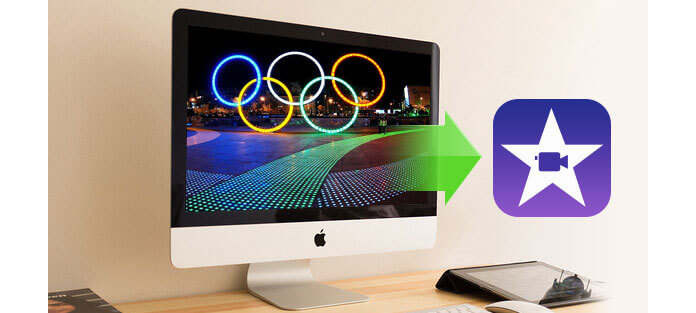
Jeg vil anbefale deg Aiseesoft Video Converter for Mac, med denne programvaren kan du enkelt konvertere olympisk video uansett format de er til iMovie.
Trinn 1 Last ned Video Converter for Mac
Du kan gratis laste ned Aiseesoft Video Converter for Mac og deretter installere den på din Mac. Etter å ha installert den, kan du starte følgende trinn.

Trinn 2 Installer Aiseesoft Video Converter for Mac
Installer og start Video Converter for Mac, importer olympisk video til omformeren. Med denne programvaren konverterer du Olympic Video til iMovie.

Trinn 3 Klikk på formatlinjen for å velge utdataformat for iMovie
Klikk på rullegardinmenyen til "Profil" og flytt deretter pekeren til iMovie og Final Cut Express> Apple Intermediate Codec (AIC) (* .mov). Apple Intermediate Codec (AIC) er det kompatible formatet for iMovie.

Trinn 4 Juster utgangsinnstillingene
Du kan klikke på innstillingsknappen for å justere outputparametere slik du vil, for eksempel oppløsning, bitrate, etc.

Trinn 5 Begynn å konvertere på Mac
Klikk på "Konverter" -knappen for å starte. Deretter kan du konvertere Olympic Video til iMovie. Etter konvertering er du i stand til bruk iMovie for å gratis redigere videoer på Mac.
Du kan også sjekke videoopplæringen som nedenfor:

